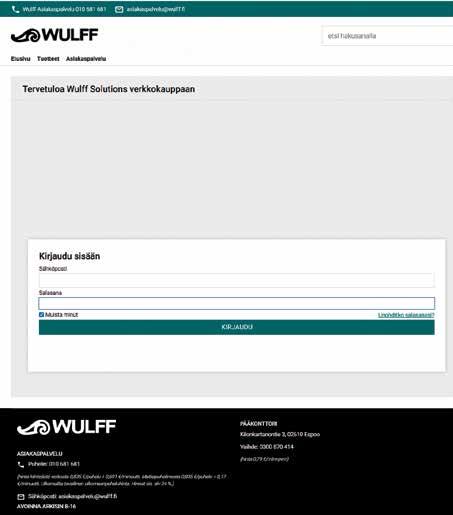
3 minute read
Wulff koulukauppa
by WulffFI
Ohje ennakko- ja normaalitilausten tekemiseen
Kirjautuminen
1. Mene osoitteeseen wulff.easyorder.eu
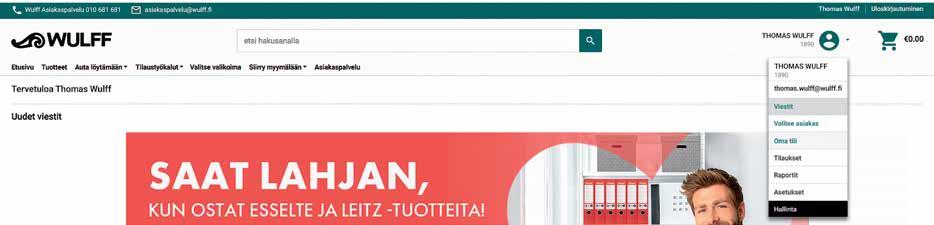
2. Kirjoita sähköpostiosoitteesi ja salasanasi.
3. Paina KIRJAUDU
Unohtunut salasana
1. Kun käyttäjätunnus on sähköpostiosoitteesi, paina Unohditko salasanasi?, kirjoita sähköpostiosoitteesi ja paina OK
2. Sinulle toimitetaan uusi salasana käyttäjätunnuksena toimivaan sähköpostisoitteeseen. Tarkista myös roskapostisi, jos salasanapostia ei löydy.
Mikäli sinulla on oikeus tilata useammalle asiakasnumerolle, vaihda oletuksesta poikkeava asiakasnumero ennen ostoksia oikean yläkulman profiilista: Valitse asiakas.
Jos koulussanne on käytössä yhteinen käyttäjätunnus ja salasana, muistathan:
1. tarkistaa ennen tilauksen aloittamista, että ostoskorisi on tyhjä.
2. kirjautuessasi ulos, että ostoskori on tyhjä.
Ajankohtaista ja tiedotteet
Asiakaspalvelu ja uutiset
1. Asiakaspalvelumme auttaa sinua p. 010 681 681 ja asiakaspalvelu@wulff.fi. Asiakaspalvelun yhteystiedot löytyvät myös verkkokaupan vasemmasta yläkulmasta.
2. Uutiset, vinkit ja tärkeät toimintaamme koskevat tiedotteet löydät heti kauppamme etusivulta. Löydät viestit myös oikean laidan valikosta, kohdasta Viestit.
Koulutarvikkeiden ennakkotilaukset & normaalitilaukset
1. Koulujen ennakkotilauksia pääset tekemään valitsemalla Siirry myymälään -valikosta ”Koulujen ennakkotilaukset”.
2. Jos järjestelmä on kirjannut sinut suoraan Koulujen ennakkotilauksiin, näet sivun oikeassa laidassa sinisen palkin ”Koulujen ennakkotilaukset”. Tällöin voit aloittaa ennakkotilausten tekemisen heti.
3. Voit tehdä täydentäviä tilauksia Wulff verkkokaupassa ympäri vuoden! Tilauksesi toimitetaan silloin heti. Huomioithan, että osa Koulukaupan tuotteista on tilattavissa vain ennakkotilauksina – siksi niitä ei löydy normaalitilausvalikoimasta Wulff verkkokaupasta.
Tuotteiden haku
Voit hakea tuotteita usealla tavalla ja järjestää hakutuloksen esim. tuotteen nimen perusteella.
Etsi hakusanoilla
1. Etsiäksesi tuotteita hakusanoilla, kirjoita haluamasi hakusana etsi hakusanalla -kenttään, jonka löydät ylhäältä keskeltä.
2. Voit käyttää useita eri hakusanoja, esimerkiksi kansio punainen. Voit hakea myös suoraan tuotenumerolla. Paina lopuksi suurennuslasin kuvaketta.
3. Tulokset tulevat sivulle näkyviin, samoin kuin tulosten lukumäärä ja kuinka monta sivua tuloksia on.
4. Voit suodattaa hakutuloksia vasemmalta Suodata hakutuloksia -kuvakkeen alta.
Selaa tuoteryhmittäin
1. Voit etsiä tuotteita eri kategorioista klikkaamalla ylävalikosta Tuotteet.
2. Sivulle avautuu näkymä eri tuotekategorioista. Valitse haluamasi kategoria, taso ja tuotteet – ja selaile!
3. Etusivulle palaat klikkaamalla Wulff-logoa.
Tulostintarvikehaku
1. Tulostintarvikehakuun pääset klikkaamalla Auta löytämään -valikkoa.
2. Kirjoita Etsi-kenttään haluamasi tuote tai valitse Tarkennettu haku.
3. Tarkennetussa haussa voit valita valmistajan, tulostintyypin ja tulostimen mallin. Avoimessa hakukentässä voit tarkentaa hakutuloksia.
4. Kun olet löytänyt haluamasi tuotteet, valitse lukumärä ja klikkaa TILAA
Tuotteen lisäys ostoskoriin
1. Löydettyäsi haluamasi tuotteen, voit siirtää sen ostoskoriin Tilaa-painikkeella.
2. Käteviä ja tilaamista nopeuttavia toimintoja ovat Pikasyöttö-, Suosikkituotteet-, Tilauspohjat- tai Tilaa edellisestä tilauksesta -valinnat.
Tilauspohjat
Tilauspohjat toimivat ostoslistan ja muistilistan tapaan.
1. Löydät Tilauspohjat ylävalikon Tilaustyökalut-valinnan alta.
2. Uuden tilauspohjan luot valitsemalla ”Uusi tilauspohja”. Nimeä lomake ja klikkaa OK
3. Lisää tuotteita pohjaan valitsemalla tuotteen tiedoissa toiminto ”Lisää tilauspohjaan”.
4. Voit poistaa tuotteen tilauspohjasta klikkaamalla tuotteen nimeä ja valitsemalla ”Poista”.
5. Siirrä tuotteet tilauspohjasta ostoskoriin yksitellen tai valitse ”Tilaa kaikki”.
6. Vahvista ja lähetä tilaus normaaliin tapaan.
Suosikkituotteet & aiemmat tilaukset
Kun haluat lisätä uuteen tilaukseesi aiemmin tilaamiasi tuotteita, voit hyödyntää tietoja suosikkituotteistasi tai aiemmista tilauksistasi.
1. Jos olet tehnyt ennakkotilauksia jo aiemmin, löydät suosikkituotteesi Suosikkituotteet-valikoista ja suoraan etusivulta.
2. Kun haluat uusia tietyn tilauksen, klikkaa tilausnumeroa ja valitse Kopioi tämä tilaus.
3. Voit lisätä aiemman tilauksen tai suosikkituotteita suoraan uuteen tilaukseesi muokkaamalla haluamasi tuotteen kohdalla määrää ja klikkaamalla TILAA-kuvaketta.
Tilauksen lähetys
1. Pääset ostoskoriin viemällä hiiren ostoskärrykuvakkeen päälle ja valitsemalla KASSALLE.
2. Jos muutat tuotteiden määrää, paina yläreunassa olevaa Päivitä-painiketta, niin määrät ja hinnat päivittyvät tilaukseesi.
3. Jos haluat jatkaa tilauksen tekemistä myöhemmin, voit tallentaa tilauksesi Tallenna-painikkeesta. Tallennettu tilaus näkyy etusivulla ja saat sen aktiiviseksi klikkaamalla tilausnumeroa ja valitsemalla Aktivoi tilaus.
4. Jos haluat poistaa tilauksesi, klikkaa Poista-painiketta ja vahvista, että haluat poistaa tilauksen.
5. Painamalla Tulosta-painiketta saat tulostettua tilauksen.
6. Pääset viimeistelemään tilauksesi klikkaamalla Seuraava ostoskori-sivulla.
7. Varmista tilauksen sujuva käsittely omassa organisaatiossasi täyttämällä Tilaajan nimi ja Viite. Viite voi olla esimerkiksi tilauksen kohde (luokka) tai toimituksen sisältö. Viite näkyy toimituksen saatteessa ja paketeissa helpottaen hahmottamaan niiden sisältöä ja päätymistä oikeisiin sijainteihin.
8. Tarkistathan, että toimitustiedot ovat oikein. Osoitetta muokkaat valitsemalla MUOKKAA
9. Valitse haluamasi toimitusaika alasvetovalikosta. Huomioithan, että ennakkotilaukset ovat mahdollisia vain koulutarviketilauksissa: 1.2.-14.4. tehtyjen ennakkotilausten toimitus viikoilla 20-33 ja 15.4.-9.6. tehtyjen tilausten toimitus viikoilla 28-33.
Pikasyöttö
1. Klikkaa Pikasyöttö, jonka löydät ylävalikon Tilaustyökalut-valinnan.
2. Voit pikasyöttää 12 tuotteen tuotenumerot, haluamasi määrät ja tuotekohtaiset riviviitteet. Klikkaa lopuksi TILAA
3. Voit vaihtoehtoisesti valita syöttötavaksi LUKIJA . Voit lisätä tuotteita nopeasti käyttäen pelkkää tuotenumeroa. Kirjattuasi tuotenumeron, tuotteen kuva ja nimi tulevat näkyviin ja saat valittua haluamasi määrän ja kirjattua riviviitteen. Siirrä tuote ostoskoriin klikkaamalla TILAA .
10. Klikkaa Lähetä tilaus. Tilauksesi on nyt matkalla Wulffille! Jos orgnisaatiossanne on hyväksymiskäytäntö, Lähetäkuvakkeen tilalla lukee Valtuutuspyyntö. Tällöin järjestelmä lähettää tilauksesi sille henkilölle, joka vahvistaa tilauksesi.
Tilausten tarkastelu
1. Aiemmat tilaukset löydät ylävalikon Tilaustyökalut-valinnan alta.
2. Valitse sopiva päivämääräväli ja klikkaa Etsi. Näet listan tekemistäsi sekä keskeneräisistä tilauksista.
3. Tilausta pääset tarkastelemaan klikkaamalla sen Tilausnumeroa.






